Les ordinateurs portables sont rarement livrés sans webcam intégrée. La qualité de l’appareil photo peut varier en fonction du prix de l’appareil mais il sera toujours là. Les ordinateurs de bureau utilisent normalement une webcam externe, mais ils sont suffisamment courants et abordables pour supposer que la plupart des ordinateurs de bureau en auront une.
Le malheur des webcams est qu’elles sont souvent la cible d’attaques de piratage. Certains utilisateurs peuvent mettre du ruban adhésif sur leurs caméras ou utiliser des couvertures pour le contrôler manuellement. Cela fonctionne bien si le petit voyant qui indique que la caméra est en cours d’utilisation ne s’allume pas ou n’existe pas.
Table des matières
Notifications OSD d’activation / désactivation de l’appareil photo
Bien que la lumière LED de la caméra soit normalement fiable, elle se trouve à l’extérieur de l’écran et vous ne remarquerez peut-être pas qu’elle s’allume si vous êtes concentré sur l’écran. C’est pourquoi une notification d’affichage à l’écran (OSD) pourrait être plus efficace pour attirer votre attention.

Par défaut, Windows 10 n’affiche pas de notification OSD pour le moment où la webcam s’allume ou s’éteint. Pour l’activer, vous devez apporter une modification au registre.
Appuyez sur le raccourci clavier Win + R pour ouvrir la boîte d’exécution.
Dans la zone d’exécution, entrez regedit et appuyez sur la touche Entrée.
Accédez à cette clé: HKLMSOFTWAREMicrosoftOEMDeviceCapture
Double-cliquez sur la valeur NoPhysicalCameraLED.
Entrez 1 dans la zone de données de valeur.
Cliquez sur OK et fermez l’éditeur de registre.
Redémarrez votre système.
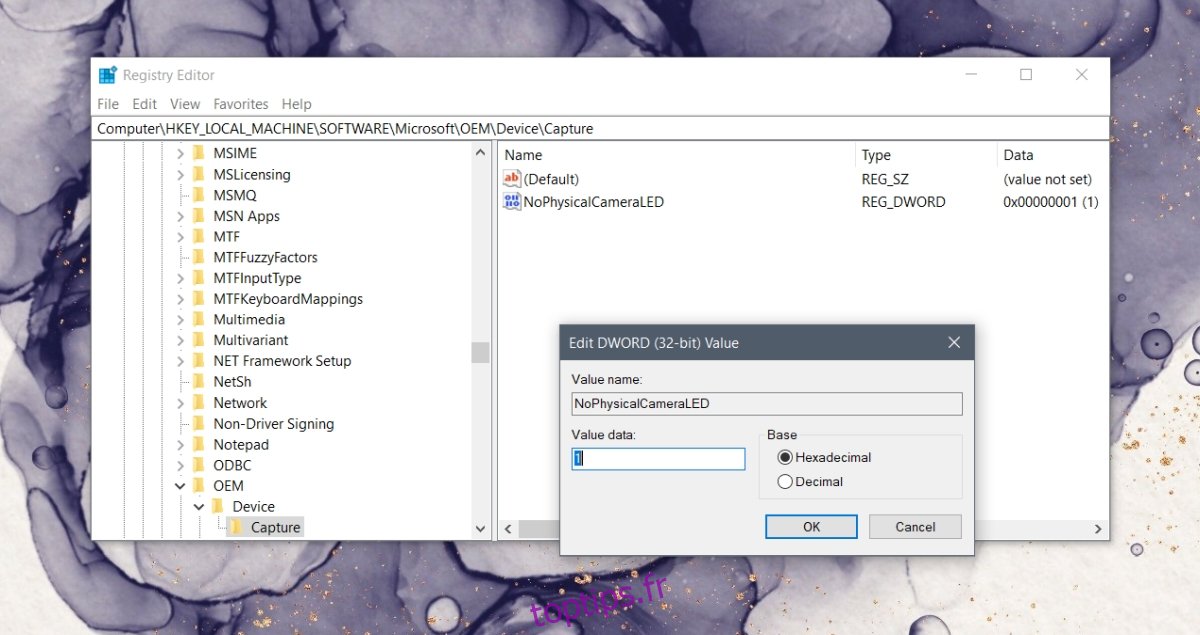
Notifications OSD de l’appareil photo
La notification OSD de la caméra ne sera pas activée pour toutes les applications qui utilisent la webcam.
Ouvrez une application qui peut utiliser la webcam, par exemple Skype ou Microsoft Teams.
Démarrez un appel ou accédez aux paramètres de l’application pour prévisualiser la webcam.
Vous verrez une alerte vous indiquant que la caméra est allumée.
Quittez l’écran d’appel ou de paramètres et vous recevrez une alerte vous indiquant que la caméra est maintenant éteinte.
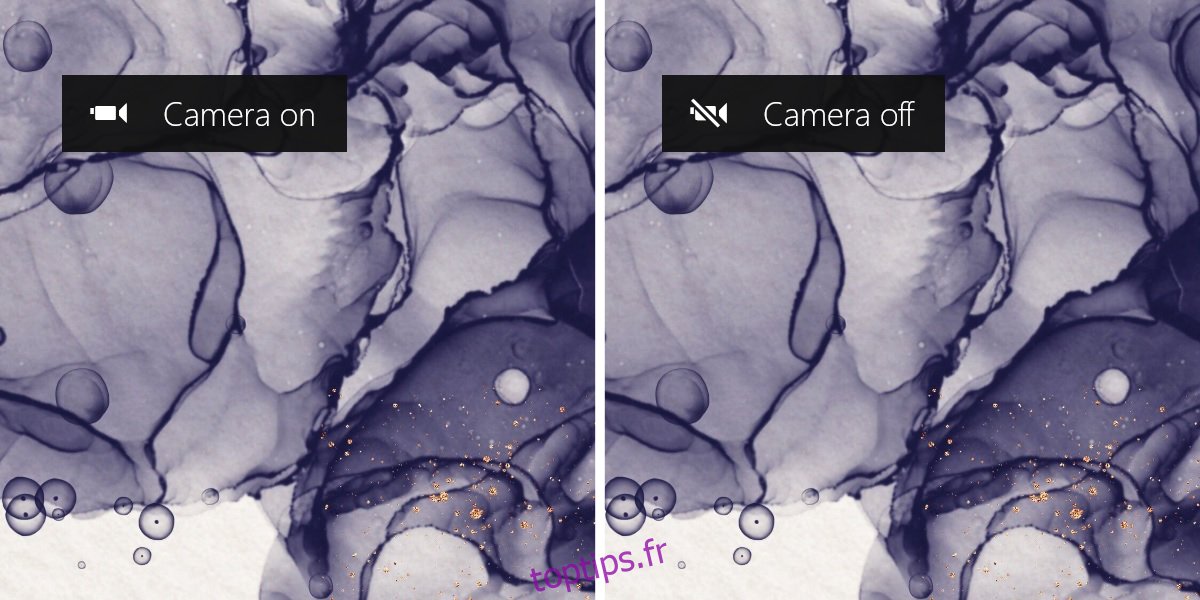
Désactiver les notifications OSD
Si jamais vous décidez que vous n’avez plus besoin d’une notification OSD lorsque la webcam est activée ou désactivée, vous pouvez désactiver ces notifications en modifiant le registre.
Appuyez sur le raccourci clavier Win + R pour ouvrir la boîte d’exécution.
Dans la zone d’exécution, entrez regedit et appuyez sur la touche Entrée.
Accédez à cette clé: HKLMSOFTWAREMicrosoftOEMDeviceCapture
Double-cliquez sur la valeur NoPhysicalCameraLED.
Définissez sa valeur sur 0.
Redémarrez le système.
Conclusion
La valeur NoPhysicalCameraLED qui est modifiée dans le registre pour activer les notifications OSD est là si la webcam que vous utilisez n’a pas d’indicateur LED pour quand elle est allumée ou éteinte. Lorsque votre webcam n’a pas cet indicateur LED, cette valeur est activée pour le compenser. Il est particulièrement utile pour les webcams externes qui n’ont pas toujours d’indicateur lumineux marche / arrêt.

